Contenuto
Nozioni di base
introduzione
4Easysoft Blu-ray Player è un lettore supportato dall'intelligenza artificiale che può aiutarti a riprodurre facilmente dischi Blu-ray, file ISO e file video Ultra HD. Con la tecnologia AI, aiuta a migliorare la qualità del video durante la riproduzione. Il lettore Blu-ray supporta anche altri formati di file multimediali come video 4K UHD/1080p HD/SD in MP4, MOV, AVI, MKV e altri. Quella che segue è una guida utente dettagliata per aiutarti a saperne di più sul lettore Blu-ray 4Easysoft.

Installa e avvia
Clicca il Download gratuito pulsante nella parte superiore di questa guida per l'utente. Il browser inizierà a scaricare questo software. Al termine, fare doppio clic sul file exe per installarlo. Seleziona una lingua di installazione e puoi anche fare clic su Personalizza l'installazione per modificare il percorso di installazione o se creare un collegamento sul desktop, un'icona di avvio rapido, ecc. Quindi fare clic su Installare pulsante per avviare l'installazione. Clicca il Parti ora pulsante per avviarlo.
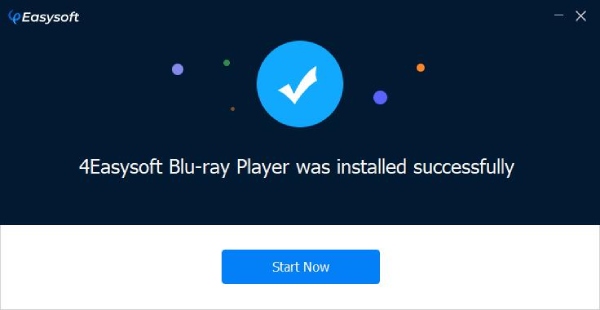
Acquisto e registrazione
La prova gratuita del software ha solo funzioni limitate. È possibile acquistare un piano adatto per usufruire di più servizi e funzioni.
Come acquistare il lettore Blu-ray 4Easysoft
È possibile fare clic su Acquista ora pulsante in alto sul lato destro del software. Oppure puoi fare clic su Registrati accanto ad esso, c'è anche un pulsante Acquista nella finestra pop-up. Questi pulsanti ti porteranno alla pagina di acquisto.
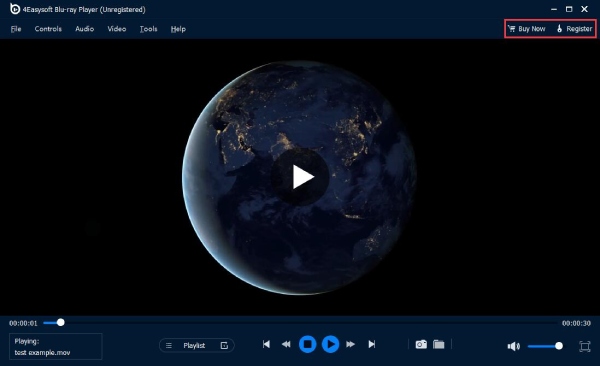
Nota: Il codice di registrazione verrà inviato all'e-mail che hai compilato nel modulo d'ordine dopo l'acquisto.
Come registrare il lettore Blu-ray 4Easysoft
Una versione registrata di 4Easysoft Blu-ray Player non ha filigrana né limiti di tempo e ti offre supporto tecnico gratuito e aggiornamenti gratuiti. Fai clic sul pulsante più a destra Registrati pulsante per inserire le informazioni necessarie. Nella finestra pop-up, inserisci l'indirizzo e-mail utilizzato per acquistare il software in precedenza. Quindi inserisci il codice di registrazione inviato alla tua email dopo l'acquisto andato a buon fine. Quindi fare clic su Registrati pulsante per completare il processo.
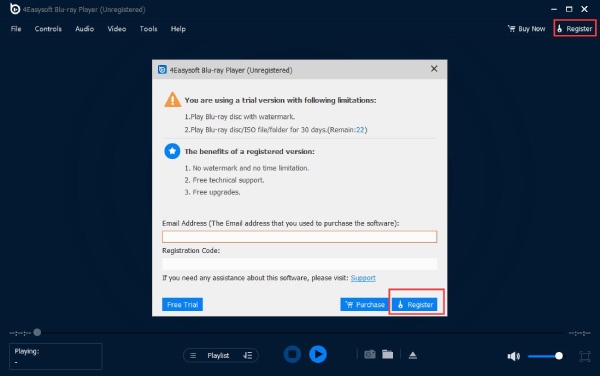
Aggiornamento
Aggiorna 4Easysoft Blu-ray Player alla versione più recente con un clic. Clicca il Aiuto menu e scegli il Controlla aggiornamento opzione. Controllerà automaticamente se c'è una nuova versione per te. Un altro modo per aggiornare automaticamente il software è accedere al file Utensili menu e fare clic su Preferenze opzione, vedrai il file Controlla automaticamente gli aggiornamenti opzione, selezionala per abilitarla.
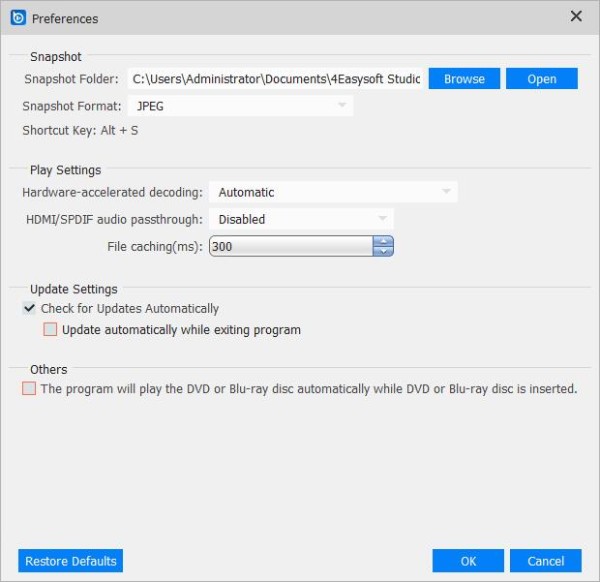
Riproduci video
Come riprodurre dischi Blu-ray/DVD
Passo 1Avvia e carica
Avvia il software dopo averlo installato dal sito ufficiale. Prima di riprodurre un disco Blu-ray, è necessario disporre di un'unità Blu-ray esterna o interna e collegarla al computer. Inserisci il tuo disco Blu-ray nell'unità. Per riprodurre un disco DVD è inoltre necessaria un'unità DVD. Quindi, fare clic su Apri disco pulsante.

Passo 2Riproduci dischi Blu-ray/DVD
Dopo aver fatto clic su Apri disco pulsante al centro della schermata principale. Scegli un disco Blu-ray/DVD e fai clic su Aprire pulsante per importare il file multimediale nel software. Dopo l'importazione, il software caricherà automaticamente il tuo disco Blu-ray/DVD e lo riprodurrà.

Passaggio 3Controlla il video
Puoi controllare il volume del video, cambiarlo a schermo intero o andare avanti e indietro nel pannello sotto l'interfaccia del lettore. C'è un'icona della fotocamera, che viene utilizzata per catturare uno screenshot durante la visione.

Come riprodurre cartelle Blu-ray/DVD e file ISO
Passo 1Avvia e carica
Dopo l'installazione, apri il software e avvialo. Nella schermata principale, puoi vedere il pulsante Apri file. Fare clic per importare la cartella Blu-ray/DVD o il file ISO.
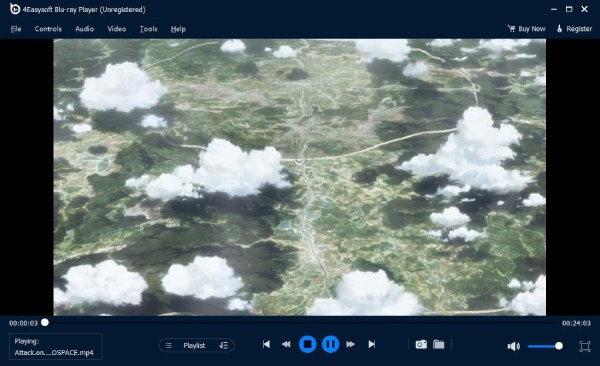
Passo 2Riproduci cartelle Blu-ray/DVD e file ISO
Scegli una cartella Blu-ray/DVD o file ISO archiviati sul tuo computer. Quindi, fare clic su Aprire pulsante per caricare il file sul lettore Blu-ray 4Easysoft.

Passaggio 3Controlla il video
Attraverso il pannello sotto l'interfaccia del lettore, puoi regolare il volume del video, renderlo a schermo intero o spostarti avanti e indietro nel video. È possibile utilizzare l'icona della fotocamera per acquisire uno screenshot durante la visione.

Come riprodurre film in 4K
Passo 1Avvia e carica
Eseguire prima il software dopo l'installazione. Dopo averlo avviato, carica i tuoi filmati 4K facendo clic su Apri il file pulsante al centro dell'interfaccia principale.
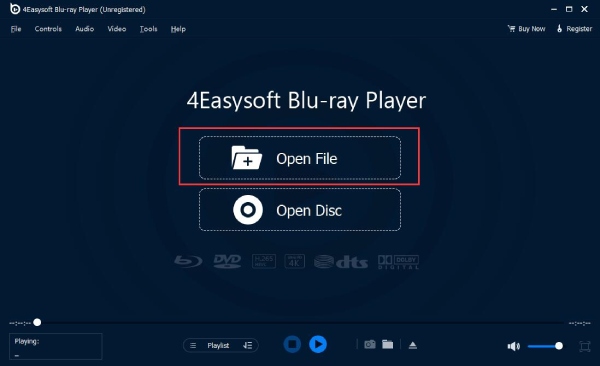
Passo 2Riproduci film in 4K
Scegli il file video 4K di destinazione memorizzato sul tuo computer. Quindi fare clic su Aprire pulsante per caricarlo. Il lettore lo riprodurrà automaticamente in seguito.

Passaggio 3Controlla il video
Attraverso il pannello sotto l'interfaccia del lettore, puoi regolare il volume del video, renderlo a schermo intero o spostarti avanti e indietro nel video. È possibile utilizzare l'icona della fotocamera per acquisire uno screenshot durante la visione.

Impostazioni di riproduzione
Controlli
Puoi scegliere un titolo e un capitolo specifici, accedere al capitolo che desideri guardare, riprodurre il capitolo successivo e rivedere il capitolo precedente tramite il Controlli menu sulla schermata principale. Oppure puoi aprire il file Pannello di navigazione opzione per vedere tutti i titoli e i capitoli.
Ci sono altre opzioni per riprodurre e interrompere il video. Puoi anche andare avanti o indietro, aumentare o diminuire il volume attraverso quel menu.
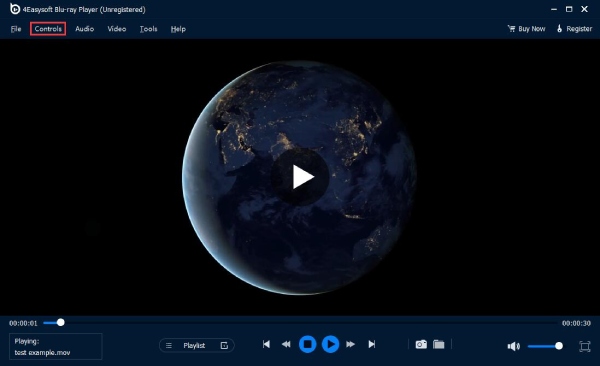
Utensili
Per cambiare la lingua del software, è possibile fare clic su Utensili menu e vedere il Lingua opzione. C'è Germania, francese, inglese e giapponese, puoi scegliere quello che desideri. Oltre a questo, l'opzione Effetti ti consente di regolare diverse impostazioni del video come tonalità, luminosità, contrasto, saturazione e gamma.
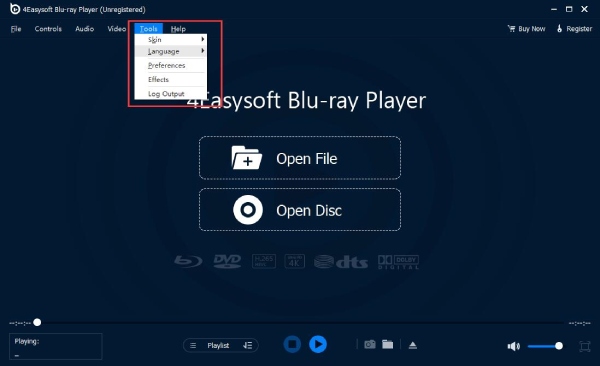
video
Nel video menu, sono disponibili varie opzioni per le dimensioni dello schermo: schermo intero, metà schermo, schermo normale, doppio schermo o adatta allo schermo. È possibile fare clic sul menu Video e fare clic Traccia video O Traccia sottotitoli per selezionare un determinato video o sottotitolo. Puoi anche regolare il rapporto video facendo clic su Proporzioni opzione nel video menù. Nel menu sono presenti anche varie modalità di deinterlacciamento.
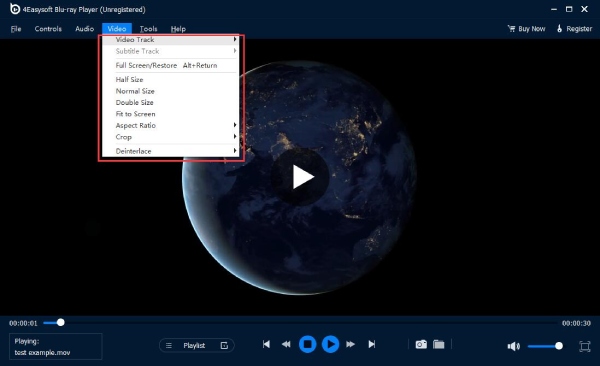
Audio
Puoi scegliere una traccia audio o un canale nel file Audio menu se i film in DVD hanno tracce audio diverse. Per disattivare l'audio del video, è possibile fare clic su Audio menu, quindi il Traccia audio opzione e disattivare pulsante. Se disponi di un altoparlante esterno, puoi anche scegliere di riprodurre il video tramite quel dispositivo, basta fare clic su Dispositivo audio opzione nel Audio menù.
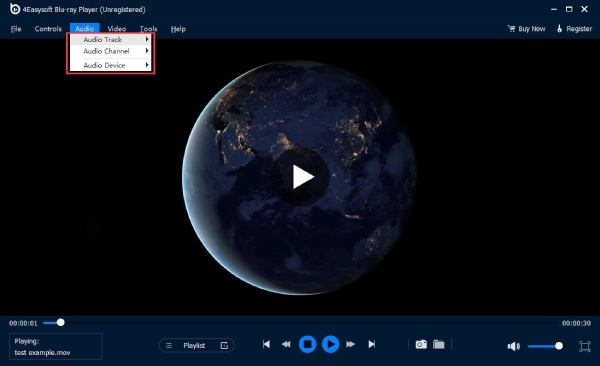
 Per Windows
Per Windows Per Mac
Per Mac Soluzioni online gratuite
Soluzioni online gratuite